Սքրինշոթը (անգլերեն էկրանի կադրից - էկրանի կադր) սովորաբար կոչվում է էկրանին պատկեր, որը որևէ պահի նկարագրվում է ստեղնաշարի կամ ծրագրաշարի միջոցով: Սքրինշոթ նկարելը միայն պայքարի կեսն է, քանի որ դեռ պետք է գտնել այն:
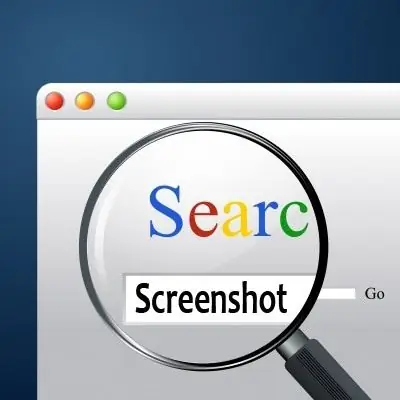
Հրահանգներ
Քայլ 1
Այսպիսով, դուք սեղմեցիք PrtSc ստեղնը `« նկարելու »համար այն ամենը, ինչ ներկայումս գտնվում է էկրանին, կամ օգտագործեցիք alt=" Image "և PrtSc ստեղների համադրությունը` միայն ակտիվ պատուհանը գրավելու համար, բայց չգիտեք, թե ինչ անել հետո:, Միևնույն ժամանակ, պատկերն ընկավ clipboard, և իմաստ չունի այն որոնել համակարգչի որևէ թղթապանակում: Շատ ավելի հեշտ է գնալ ավանդական ճանապարհով:
Քայլ 2
Դա անելու համար ձեզ հարկավոր է ցանկացած գրաֆիկական խմբագիր, նույնիսկ ամենապարզը: Բարեբախտաբար, ցանկացած Windows համակարգիչ գալիս է նախապես տեղադրված Paint- ի հետ: Սա այն է, ինչ դուք պետք է օգտագործեք սքրինշոթը գտնելու համար:
Քայլ 3
Կտտացրեք էկրանի ներքևի ձախ անկյունում գտնվող «Սկսել» կոճակին, բացեք «Բոլոր ծրագրերը» բաժինը և «Ստանդարտ» թղթապանակում գտեք ներկապնակի պատկերով պատկերն ու Paint գրությունը: Clickրագիրը սկսելու համար կտտացրեք այն:
Քայլ 4
Այժմ կարող եք «քաշել» էկրանի պատկերասրահից clipboard- ից և տեղադրել այն Paint- ում: Դուք կարող եք դա անել ՝ սեղմելով Ctrl և V ստեղների համադրությունը կամ Խմբագրել ընտրացանկից ընտրել Paste հրամանը: Հատվածն անմիջապես կհայտնվի խմբագրի պատուհանում:
Քայլ 5
Մնում է միայն պատկերը պահպանել: Դա անելու համար սեղմեք Ctrl և S ստեղների համադրությունը կամ կտտացրեք «Ֆայլ» ընտրացանկին և ընտրեք «Պահել որպես» հրամանը: Նշեք այն թղթապանակը, որտեղ ցանկանում եք տեղադրել սքրինշոթը, մուտքագրեք անուն և կտտացրեք «OK» կոճակին:






